กดย้อนกลับในโปรแกรม Photoshop
- chatstickforbrand

- 15 ธ.ค. 2566
- ยาว 1 นาที

กดย้อนกลับในโปรแกรม Photoshop
ถ้าถามถึงคีย์ลัดที่ช่วยย้อนกลับ (Undo) ในการใช้โปรแกรมต่างๆ ทุกคนก็คงจะพูดออกมาเป็นเสียงเดียวกันว่า Ctrl+Z แต่ถ้าเราอยากกดย้อนกลับหลายขั้นตอนโดยที่ไม่ต้องนั่งกดคีย์ลัดหลายครั้งล่ะ
ย้อนกลับหลายขั้นตอน
หลายคนคงยังไม่รู้สินะคะว่าเจ้าโปรแกรม Photoshop ของเรามีฟีเจอร์นี้แล้ว เรามาดูวิธีการใช้งานฟีเจอร์นี้กันเลยดีกว่าค่ะ
- เริ่มจากการกดเข้าโปรแกรม Adobe Photoshop และเข้าโปรเจกต์ภาพที่เราต้องการทำการทดลอง
- กด Ctrl + U เพื่อเปลี่ยนสีของภาพ 1 ครั้ง จากนั้นทำการเปลี่ยนสีในรูปภาพอีกครั้งนึง
- ตรวจการทำงานด้วยเมนูหน้าต่าง History (เปิดดูการทำงานของฟีเจอร์ได้ที่ Window เลือกเมนู History) ช่อง History จะแสดงผลคำสั่งที่เราได้ปรับแต่งลงบนรูปภาพทดลองของเรา
- กดคีย์ลัด Ctrl + Z เพื่อดู จะเห็นว่าแสดงผลย้อนกลับครั้งเดียว แต่ถ้าโปรแกรมของเราได้ทำการปรับเวอร์ชันเป็น 2019 ขึ้นไป จะสามารถใช้งานฟีเจอร์ย้อนกลับไปยังตอนแรกที่เปิดภาพทดลองขึ้นมา
-----------------------------------------------------------------------------------
สนใจบริการดูแลการตลาดออนไลน์ | ทำการตลาดออนไลน์ | ทำกราฟฟิคครบวงจร | สามารถติดต่อเราได้ตลอด | รับสร้างแบรนด์ | รับทำการตลาดออนไลน์ | รับทำแผนการตลาดออนไลน์ | รับสร้างแบรนด์ | รับดูแล Facebook แฟนเพจ | รับดูแล LINE OA สามารถติดต่อเราได้ตลอด 24 ชั่วโมง
รายละเอียดบริการดูแลการตลาดออนไลน์
ตัวอย่าง ผลงานแบรนด์ต่างๆ ที่เราดูแลการตลาดออนไลน์ให้
------------------------------------------------------------------------------------
💙ปรึกษาทีมงานของเรา💙
📱Tel : 0840104252 📱0947805680
📨 Inbox : http://m.me/ChatStick.TH
┏━━━━━━━━━┓
📲 LINE: @chatstick
┗━━━━━━━━━┛
หรือคลิ๊ก https://goo.gl/KuzCpM
🎉รายละเอียดที่ http://www.chatstickmarket.com/langran
🎉ชมผลงานเราได้ที่ https://www.chatstickmarket.com/portfolio





















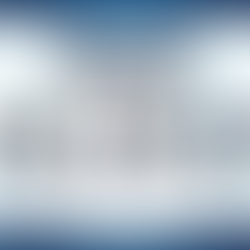













ความคิดเห็น